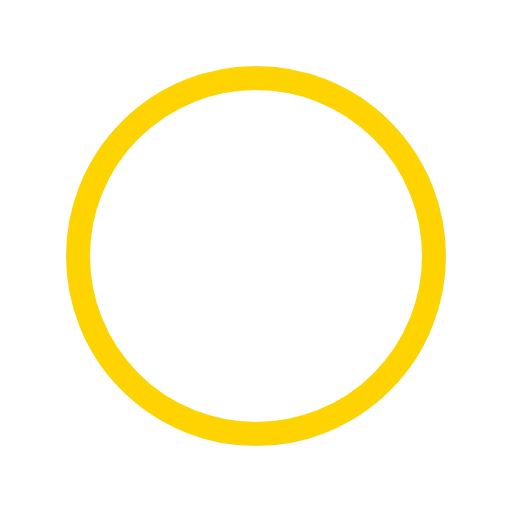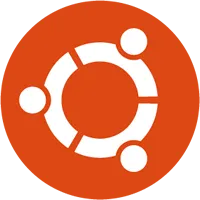개인용 데스크탑에서 Windows 위에 WSL2를 이용하여 cuda를 활용한 딥러닝 개발을 하고 있었는데, 우연찮게도 그 속도가 끔찍하게 느린 것을 발견했다. 무슨 벤치마킹 결과를 보면 순정 Ubuntu에서 돌린 것보다 한 20배 정도는 느린 것 같던데, 이럴 거면 대체 왜 만들었는지 모르겠다.
그리하여 WSL2를 버리고 Windows와 Ubuntu를 따로 설치하여 멀티 부팅 환경을 세팅하기로 하였다.
Windows 10 설치
먼저 데스크탑에 Windows 10을 설치해주어야 한다. 윈도우 공식 페이지에서 설치 프로그램을 다운받은 후, 포맷한 USB를 삽입한 후 프로그램을 실행하여 삽입된 USB를 부트업 USB로 만들어버린다.
완성된 부트업 USB를 데스크탑에 꽂고 데스크탑을 부팅한 후 적절히 설치해주면 된다.
Ubuntu 설치
역시 부트업 USB를 만들어야 한다. 방금 깐 Windows에서 우분투 공식 페이지를 통해 Ubuntu 이미지를 다운받는다. 그리고 [Rufus 홈페이지]에서 적절한 버전의 rufus를 다운받아 설치한다. 두 가지 모두 완료되면 USB를 꽂고 rufus를 실행시켜 부트업 USB로 만들어버린다. 이 때 주의할 점은 윈도우를 설치할 때와 동일한 BIOS 모드(Legacy/UEFI)로 설정해줘야 한다는 것이다. 이 모드를 확인하는 방법은 구글링을 통해 쉽게 알아낼 수 있지만, 아마 웬만하면 UEFI 모드일 것이다.
또 Ubuntu를 설치하기 이전에 fast startup, secure boot 등의 설정을 disable해야 한다. Fast startup은 Windows의 제어판에서, secure boot는 BIOS 설정에서 변경할 수 있는데, 자세한 방법은 링크를 참조하자.
그리고 마지막으로 Ubuntu를 설치할 디스크의 공간을 분리해주어야 한다. Windows에서 diskmgmt.msc 를 찾아 실행한 후, 메인 파티션을 선택한 후 용량을 축소(축소한 만큼 Ubuntu를 위한 공간을 확보)해야 한다. 잘 생각해서 적절히 축소해 주자.
그리고 재부팅하여 BIOS 설정에 들어간 후, disk priority에서 부트업 USB를 최상위로 변경한 다음 다시 재부팅하면 Ubuntu를 설치할 수 있다.
Troubleshooting
그런데 Ubuntu를 설치하는 일에 난관이 많았다. 가장 먼저 부트업 USB를 이용하여 부트업하면 무슨 선택창이 뜨는데, 첫 번째 ubuntu 선택지를 선택하면 화면이 먹통이 된다. 재부팅하여 ubuntu (safe graphic) 어쩌구 하는 두 번째 선택지를 선택해주어야 한다.
그리고 적절히 선택하여 Ubuntu 설치를 완료하고 나면, 재부팅을 시킨다. 재부팅하면 원래 Windows로 부팅할 건지 Ubuntu로 부팅할 건지 선택하는 창이 떠야 하는데, 그냥 Windows로 부팅되어 버리더라. 이는 BIOS 설정에 들어가 default OS를 Windows가 아닌 Ubuntu로 변경함으로써 해결 가능하다.
마지막으로 잘 설치된 Ubuntu로 부팅하려 하면 또 다시 화면이 먹통이 되는 상황이 발생한다. 이 때는 recovery 모드로 진입하여 /etc/default/grub 에서 nomodeset 설정을 추가한 후 update-grub 을 통해 업데이트한 다음 재부팅하면 된다.
또 무슨 찾아보다가 BIOS secure setting의 PTT 설정을 disable 해 보기도 하였고, lightdm 패키지를 설치해보기도 하였다. 이 작업들이 어쩌면 도움이 되었을 수도 있다.
E.O.D.